iPhoneユーザガイド
- ようこそ
-
-
- iOS 17に対応しているiPhoneのモデル
- iPhone XR
- iPhone XS
- iPhone XS Max
- iPhone 11
- iPhone 11 Pro
- iPhone 11 Pro Max
- iPhone SE(第2世代)
- iPhone 12 mini
- iPhone 12
- iPhone 12 Pro
- iPhone 12 Pro Max
- iPhone 13 mini
- iPhone 13
- iPhone 13 Pro
- iPhone 13 Pro Max
- iPhone SE(第3世代)
- iPhone 14
- iPhone 14 Plus
- iPhone 14 Pro
- iPhone 14 Pro Max
- iPhone 15
- iPhone 15 Plus
- iPhone 15 Pro
- iPhone 15 Pro Max
- 設定の基本
- iPhoneをカスタマイズする
- 最高の写真やビデオを撮影する
- 友人や家族と連絡を取り合う
- 家族と機能を共有する
- 日課の管理にiPhoneを使用する
- Appleサポートからの専門的なアドバイス
-
- iOS 17の新機能
-
- 計算機
- コンパス
-
- FaceTimeを使ってみる
- FaceTimeリンクを作成する
- Live Photosを撮る
- FaceTime通話中にライブキャプションをオンにする
- 通話中にほかのアプリを使用する
- グループFaceTime通話をかける
- 参加者をグリッドで表示する
- SharePlayを使用して一緒に視聴したりプレイしたりする
- FaceTime通話中に画面を共有する
- FaceTimeで書類の共同作業を行う
- ビデオ会議機能を使用する
- FaceTime通話をほかのAppleデバイスに引き継ぐ
- FaceTimeビデオの設定を変更する
- FaceTimeオーディオの設定を変更する
- 外見を変更する
- 通話を終了する/「メッセージ」に切り替える
- 望まない相手からの着信を拒否する
- 通話をスパムとして報告する
-
- メッセージを設定する
- iMessageについて
- メッセージを送信する/メッセージに返信する
- メッセージの送信を取り消す/編集する
- メッセージを管理する
- 検索する
- メッセージを転送する/共有する
- グループチャット
- SharePlayを使用して一緒に視聴または再生する
- プロジェクトを共同作業する
- iMessage対応アプリを使用する
- 写真やビデオを撮影して編集する
- 写真やリンクなどを共有する
- ステッカーを送信する
- 支払いを請求する/送金する/受領する
- オーディオメッセージを送受信する
- 位置情報を共有する
- メッセージをアニメーション表示する
- GIFを送信する/保存する
- 開封証明のオン/オフを切り替える
- 通知を変更する
- メッセージを拒否する/フィルタする/報告する
- メッセージと添付ファイルを削除する
- 削除したメッセージを復元する
-
- 写真やビデオを表示する
- ビデオやスライドショーを再生する
- 写真やビデオを削除する/非表示にする
- 写真やビデオを編集する
- ビデオの長さをトリミングする/スローモーションを調整する
- シネマティックモードのビデオを編集する
- Live Photosを編集する
- ポートレートを編集する
- 写真アルバムを使用する
- アルバムを編集する/共有する/整理する
- アルバムの写真やビデオをフィルタリングする/並べ替える
- 写真からステッカーを作成する
- 写真やビデオを複製する/コピーにする
- 重複する写真やビデオを結合する
- 写真を検索する
- 人やペットを特定する
- 写真を撮影地ごとにブラウズする
- 写真やビデオを共有する
- 長いビデオを共有する
- 共有されている写真やビデオを表示する
- メモリーを視聴する
- メモリーをパーソナライズする
- メモリーやおすすめの写真を管理する
- 写真やビデオを読み込む/書き出す
- 写真をプリントする
- ショートカット
- ヒント
-
- アクセシビリティ機能を使ってみる
- 設定時にアクセシビリティ機能をオンにする
- Siriのアクセシビリティ設定を変更する
- アクセシビリティのショートカットを使って機能を開く
- 著作権
iPhoneカメラでナイトモード写真を撮る
対応しているモデルの「カメラ」 ![]() でナイトモードを使うと、暗い状況で、より精細に撮影され、写真が明るくなります。ナイトモードでの露出の長さは自動的に決まりますが、手動コントロールで調整することもできます。
でナイトモードを使うと、暗い状況で、より精細に撮影され、写真が明るくなります。ナイトモードでの露出の長さは自動的に決まりますが、手動コントロールで調整することもできます。
ヒント: さらに一層精細なナイトモードの写真を撮影するには、三脚を使用してください。
ナイトモードは次のiPhoneモデルおよびカメラで利用できます。
iPhone 15 Pro、iPhone 15 Pro Max、iPhone 14 Pro、iPhone 14 Pro Max、iPhone 13 Pro、iPhone 13 Pro Max: 超広角(0.5x)カメラ、広角(1x)カメラ、望遠(3x)カメラ、および前面カメラ
iPhone 15モデル、iPhone 14モデル、iPhone 13モデル、iPhone 12モデル: 超広角(0.5x)カメラ、広角(1x)カメラ、および前面カメラ
iPhone 11モデル: ワイド(1倍)カメラ
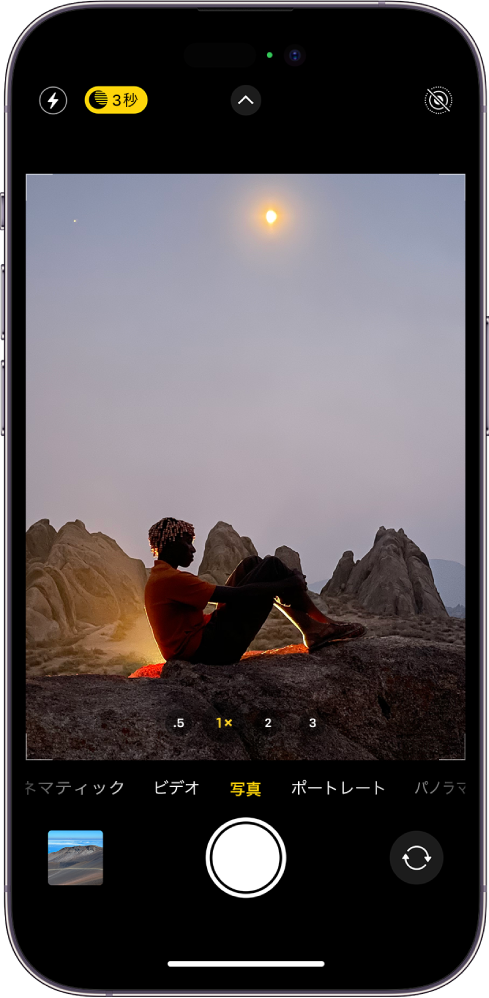
「カメラ」
 を開きます。暗い状況では、ナイトモードが自動的にオンになります。
を開きます。暗い状況では、ナイトモードが自動的にオンになります。ナイトモードのオン/オフを切り替えるには、画面上部にある
 をタップします。
をタップします。ナイトモードで異なる設定を試してみる場合は、
 をタップし、画面下部に並んでいるオプションの中で
をタップし、画面下部に並んでいるオプションの中で  をタップしてから、スライダを左右にドラッグして「自動」または「最大」タイマーを選択します。「自動」の時間は自動調整されますが、「最大」では最長の露出時間が使用されます。選択した設定は、ナイトモードでの次回の撮影のために保存されます。
をタップしてから、スライダを左右にドラッグして「自動」または「最大」タイマーを選択します。「自動」の時間は自動調整されますが、「最大」では最長の露出時間が使用されます。選択した設定は、ナイトモードでの次回の撮影のために保存されます。シャッターボタンをタップしたあと、撮影終了までiPhoneを動かさず構えたままにします。
撮影時にiPhoneが動きを検出すると、フレーム内に十字カーソルが表示されます。この十字カーソルに合わせれば、カメラの動きを減らして写真の質を上げることができます。
ナイトモードでの撮影途中で停止するときは、スライダの下にある停止ボタンをタップします。
iPhone 12、iPhone 13、iPhone 14、iPhone 15のすべてのモデルで、ナイトモードのセルフィー写真とタイムラプスビデオを撮影できます。
iPhone 12 Pro、iPhone 13 Pro、iPhone 14 Pro、iPhone 15 Proのすべてのモデルで、ナイトモードのポートレートモード写真を撮影できます。